6 beste Möglichkeiten, um zu beheben, dass Apple Music Sing auf dem iPhone nicht funktioniert
Verschiedenes / / April 03, 2023
Apple Music Sing ist ein neue Funktion verfügbar auf iOS 16.2 Damit können Benutzer die Intensität des Gesangs in einem Song anpassen und zu ihren Lieblingstracks mit makellosen Instrumenten mitsingen (Karaoke). Einige Benutzer beschweren sich, dass sich Apple Music Sing auf ihren iPhones lückenhaft anfühlt.
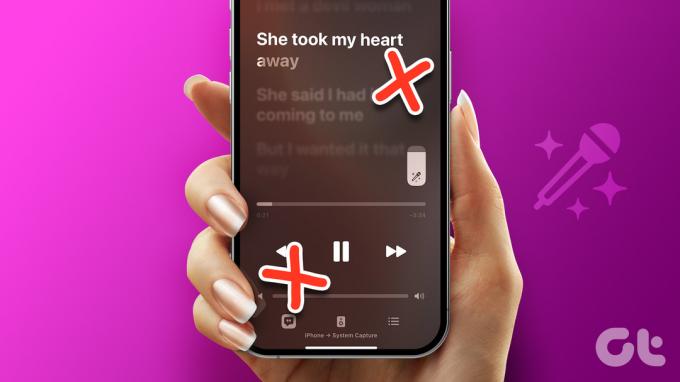
Wenn Sie ein Musikliebhaber sind und Probleme mit Apple Music Sing haben, können Sie versuchen, Ihr iPhone neu zu starten, um zu sehen, ob das Problem dadurch behoben wird. Wenn das Problem weiterhin besteht, können Sie diese besten Lösungswege ausprobieren Apple Music Sing auf Ihrem iPhone.
1. Überprüfen Sie, ob das iPhone Apple Music Sing unterstützt
Wenn Apple Music Sing auf Ihrem iPhone nicht funktioniert, sollten Sie zunächst prüfen, ob Ihr iPhone diese Funktion unterstützt. Apple Music Sing ist nur auf ausgewählten iPhone-Modellen verfügbar Unterstützung von iOS 16.2 und das auch für die Apple Music-Abonnenten.
Hier ist eine Liste aller iPhones, die Apple Music Sing unterstützen:
- iPhone 14, iPhone 14 Plus, iPhone 14 Pro, iPhone 14 Pro Max
- iPhone 13, iPhone 13 mini, iPhone 13 Pro, iPhone 13 Pro Max
- iPhone 12, iPhone 12 Mini, iPhone 12 Pro, iPhone 12 Pro Max
- iPhone 11, iPhone 11 Pro, iPhone 11 Pro Max
- iPhone SE (3. Generation)
2. Aktualisieren Sie das iPhone auf iOS 16.2
Wenn Sie Ihr iPhone nicht auf iOS 16.2 aktualisiert haben, funktioniert Apple Music Sing nicht. Sie müssen also Ihr iPhone auf die neueste iOS-Version aktualisieren – mindestens iOS 16.2. So können Sie ganz einfach die neuesten iOS-Updates auf Ihrem iPhone überprüfen und installieren:
Schritt 1: Suchen und öffnen Sie die Einstellungs-App auf Ihrem iPhone.

Schritt 2: Scrollen Sie nach unten und tippen Sie auf Allgemein.

Schritt 3: Tippen Sie unter Allgemein auf die Option Software-Update.

Schritt 4: Wenn ein neues Update verfügbar ist, tippen Sie auf Herunterladen und installieren.

Die oben genannten Schritte helfen Ihnen, die neueste Version von iOS schnell herunterzuladen und auf Ihrem iPhone zu installieren. Wenn Sie dazu jedoch nicht in der Lage sind, können Sie einen Blick in unseren Leitfaden werfen Möglichkeiten, das iPhone zu reparieren, das nicht auf die neueste Software aktualisiert wird.
Sobald dies erledigt ist, öffnen Sie Apple Music, um zu sehen, ob Ihre Probleme behoben sind. Wenn Sie Apple Music Sing nach dem Aktualisieren Ihres iPhones auf iOS 16.2 oder höher immer noch nicht verwenden können, können Sie mit der nächsten Lösung fortfahren.
3. Beenden erzwingen und Apple Music neu starten
Wenn Ihr iPhone Apple Music Sing unterstützt, es aber immer noch nicht verwenden kann, können Sie versuchen, das Beenden und Neustarten von Apple Music zu erzwingen. Auch wenn dies rudimentär erscheinen mag, kann das erzwungene Beenden von Apps viele Probleme effektiv lösen, die in jeder App auf Ihrem iPhone auftreten können.
So können Sie das Beenden und Neustarten von Apple Music auf Ihrem iPhone erzwingen:
Schritt 1: Öffnen Sie den App Switcher auf Ihrem iPhone.
Um App Switcher auf iPhones ab iPhone 11 zu öffnen, wischen Sie nach oben und halten Sie die Startleiste gedrückt. Sie müssen die Home-Taste auf dem iPhone SE (3. Generation) zweimal drücken, um den App Switcher zu öffnen.

Schritt 2: Streichen Sie auf der Apple Music-Seite nach oben, um das Beenden zu erzwingen.

Schritt 3: Suchen Sie das Apple Music-Symbol und tippen Sie darauf, um es auf Ihrem iPhone neu zu starten. Überprüfen Sie dann, ob Apple Music Sing wie erwartet funktioniert.

Wenn das erzwungene Beenden und Neustarten von Apple Music nicht geholfen hat, sollten Sie überprüfen, ob der Song Apple Music Sing unterstützt.
4. Überprüfen Sie, ob der Song Apple Music Sing unterstützt
Wenn keine der vorherigen Lösungen geholfen hat, besteht die Möglichkeit, dass der Song, den Sie spielen, Apple Music Sing nicht unterstützt. Zum Zeitpunkt des Schreibens dieses Beitrags handelt es sich um eine relativ neue Funktion, und nicht alle Titel unterstützen Apple Music Sing, insbesondere diejenigen, die Sie möglicherweise aus Ihrer iTunes-Mediathek synchronisiert haben.
So können Sie überprüfen, ob der Song, den Sie spielen, Apple Music Sing unterstützt:
Schritt 1: Suchen und öffnen Sie Apple Music auf Ihrem iPhone. Spielen Sie dann ein Lied, zu dem Sie gerne mitsingen möchten.

Schritt 2: Wenn der Song abgespielt wird, tippen Sie auf den Player, um Now Playing zu öffnen.

Schritt 3: Tippen Sie auf das Songtext-Symbol in der unteren linken Ecke.

Schritt 4: Suchen Sie nach dem Sing-Symbol (eines mit dem Mikrofon und den Sternen), um zu überprüfen, ob dieser Song Apple Music Sing unterstützt.
Wenn das Symbol angezeigt wird, tippen Sie darauf, um den Singmodus zu aktivieren. Wischen Sie dann nach oben oder unten, um die Lautstärke des Gesangs anzupassen. Dieses Symbol wird nicht bei Titeln angezeigt, die Apple Music Sing nicht unterstützen.


Wenn Sie neue Songs finden möchten, die Sing unterstützen, können Sie in der Kategorie nach denselben suchen, die auf der Registerkarte „Suchen“ von Apple Music aufgeführt ist. Die Sing-Kategorie bietet Ihnen Zugriff auf zahlreiche Wiedergabelisten mit Songs, die Apple Music Sing in einer Vielzahl von Genres und Sprachen unterstützen, darunter Englisch, Koreanisch, Französisch und mehr.


5. Überprüfen Sie, ob der Energiesparmodus aktiviert ist
iOS bietet einen Energiesparmodus an Schonen Sie den Akku Ihres iPhones bis zur nächsten Ladung. Der Energiesparmodus schaltet die Haptik aus, reduziert die Nutzung der Hintergrund-App, deaktiviert Push-Benachrichtigungen und andere Funktionen, einschließlich Apple Music Sing, um den Akku Ihres iPhones zu schonen. Daher müssen Sie überprüfen, ob der Energiesparmodus auf Ihrem iPhone aktiviert ist, und ihn wie in den folgenden Schritten gezeigt ausschalten:
Schritt 1: Suchen und öffnen Sie die Einstellungen-App auf Ihrem iPhone.

Schritt 2: Wenn die Einstellungen-App geöffnet wird, tippen Sie auf Akku.
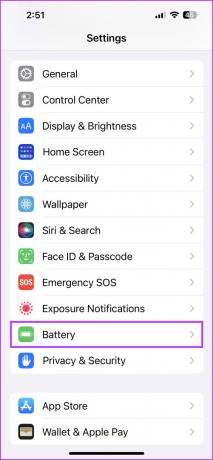
Schritt 3: Tippen Sie auf den Schalter für den Energiesparmodus, so dass er ausgeschaltet ist.
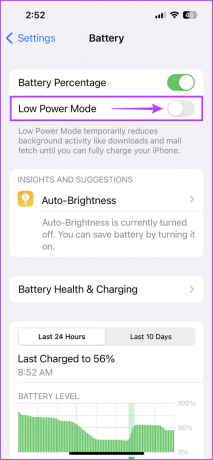
Wenn Sie Apple Music Sing auch nach dem Deaktivieren des Energiesparmodus nicht verwenden können, müssen Sie versuchen, Apple Music auf Ihrem iPhone zu entfernen und neu zu installieren.
6. Installieren Sie die Apple Music App neu
Wenn keine der Lösungen funktioniert, können Sie als Letztes die Apple Music-App auf Ihrem iPhone entfernen und neu installieren. Auf diese Weise können Sie unbekannte Fehler beseitigen, die möglicherweise verhindern, dass Apple Music Sing auf Ihrem iPhone funktioniert. Folgen Sie uns, wenn wir Ihnen zeigen, wie es geht:
Schritt 1: Suchen Sie die Seite, auf der sich Apple Music auf Ihrem iPhone befindet. Berühren und halten Sie einen beliebigen leeren Bereich des Startbildschirms, bis die App-Symbole wackeln.

Schritt 2: Tippen Sie auf das Minuszeichen in der oberen linken Ecke des Apple Music-Symbols.

Schritt 3: Tippen Sie in der Bestätigungsaufforderung auf die Option App löschen.

Schritt 4: Öffnen Sie den App Store auf Ihrem iPhone und suchen Sie nach Apple Music. Tippen Sie dann auf das blaue Wolkensymbol, um Apple Music herunterzuladen und neu zu installieren.

Schritt 5: Suchen Sie das Apple Music-Symbol und tippen Sie darauf, um es auf Ihrem iPhone neu zu starten. Überprüfen Sie dann, ob Apple Music Sing wie erwartet funktioniert.

Singen Sie problemlos zu Ihren Lieblingsliedern
Die oben aufgeführten Lösungen können Ihnen schnell bei der Fehlerbehebung und Behebung von Problemen helfen, die möglicherweise verhindern, dass Apple Music Sing auf Ihrem iPhone funktioniert. Sobald Sie das getan haben, können Sie problemlos zu Ihren Lieblingssongs mitsingen, auch mit in Echtzeit synchronisierten Texten und präziser Kontrolle über die Gesangspegel eines Songs für klare Instrumentals.
Darüber hinaus können Sie sich auch auf unsere früheren Leitfäden beziehen, wenn Sie auf Probleme wie z Dolby Atmos funktioniert nicht, oder Apple Music spielt das nächste Lied nicht ab auf dem iPhone.
Zuletzt aktualisiert am 27. Dezember 2022
Der obige Artikel kann Affiliate-Links enthalten, die Guiding Tech unterstützen. Dies beeinträchtigt jedoch nicht unsere redaktionelle Integrität. Die Inhalte bleiben unvoreingenommen und authentisch.



